- 首页
- >
- 文章中心
- >
- 树莓派教程
- >
- 树莓派显示屏
- >
- HDMI/VGA/USB
12.3inch HDMI LCD 使用教程
说明
产品特点
- 12.3寸IPS屏,1920×720高清分辨率,600cd/m²高亮度
- 10点电容式触摸控制,全贴合钢化玻璃面板,硬度达6H
- -20~70℃工作温度范围,设备应用环境更广
- 配合Raspberry Pi使用时,支持Raspberry Pi OS / Ubuntu / Kali和Retropie
- 作为计算机显示器使用时,支持Windows 11 / 10 / 8.1 / 8 / 7
- 搭配Tinker Board 2使用时,支持Android / Debian
- 搭配Jetson Nano使用时,支持Ubuntu
- 支持多国语言OSD菜单(可用于电源控制,调节亮度/对比度等)
- 带3.5mm音频和4PIN喇叭接口,支持HDMI音频输出
特色设计

搭配树莓派使用
支持树莓派的Raspberry Pi OS / Ubuntu / Kali 和 Retropie系统。
请在树莓派官网下载最新版本的镜像。
- 1) 将压缩文件下载到PC上,并解压得到.img文件。
- 2) TF卡连接到PC,使用SDFormatter软件格式化TF卡。
- 3) 打开Win32DiskImager软件,选择第1步准备的系统镜像,点击write烧写系统镜像。
- 4) 烧写完成后,打开TF卡根目录的config.txt文件,在config.txt最后加入以下代码,保存并安全弹出TF卡,将TF卡插入树莓派。
hdmi_group=2
hdmi_mode=87
hdmi_cvt 1920 720 60 6 0 0 0
hdmi_drive=2- 5) 将LCD通过铜柱与Raspberry Pi固定。此时显示屏的5V和GND会通过顶针连接到树莓派对应GPIO上,起供电作用。
- 6) 给LCD的Power接口接入12V电源,正常可以看到树莓派指示灯亮起,LCD背光点亮,等待几秒后即可正常进入系统画面。
硬件连接如下图:

搭配PC机使用
支持PC版Windows 11 / 10 / 8.1 / 8 / 7系统。 使用方法:
- 1)给LCD的DC接口接入12V电源,正常可以看到LCD背光点亮。
- 2)将LCD的TOUCH接口连接到PC机的USB接口。稍等片刻,Windows会自动识别触摸功能。
- 3)将LCD的HDMI接口连接到PC机的HDMI接口,等待几秒后可以看到LCD正常显示。
硬件连接如下图:
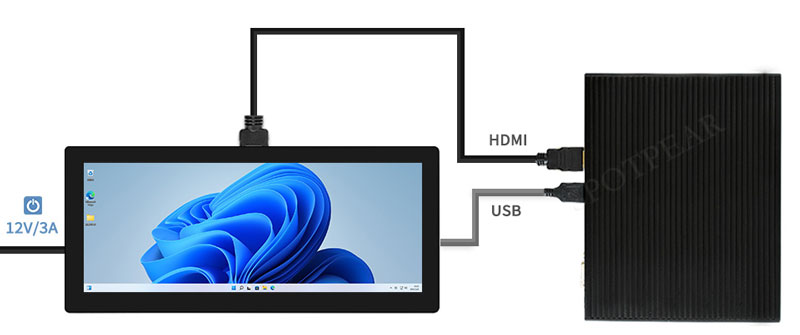
注意:
- 1)当PC机同时连接多个显示器时,触摸效果默认作用在主屏上,如需指定触摸到副屏,参见#Windows指定触摸到副屏。
- 2)有些PC机不支持HDMI设备即插即用,一般重启系统后可正常使用。
Windows指定触控屏
以windows10系统为例:
- 1.进入系统的Windows设置 ,在搜索栏输入并点击" 校准笔和触控输入的屏幕 " (如下图所示)
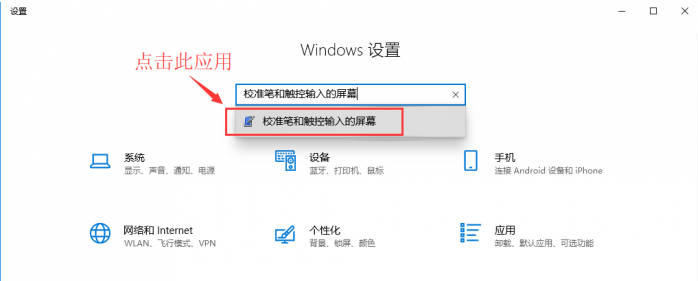
- 2.在弹出的“平板电脑设置”界面中,点击“设置”
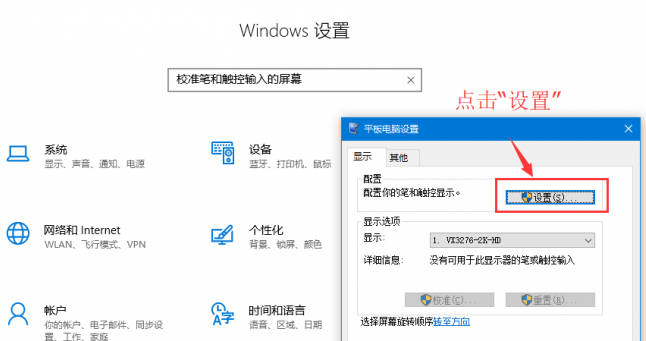
- 3.屏幕将会出现下图的文字提示,请用手指点击触摸板,电脑将会识别其为触控屏。
PS:假如屏幕为空白,请按“Enter”回车键,文字提示将会切换屏幕。(文字提示对应的屏幕,将作为触控屏。)
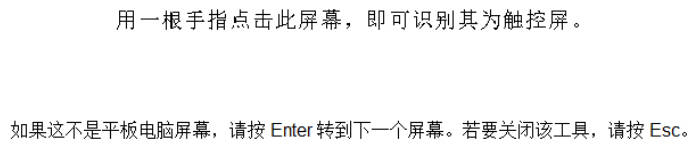
搭配Tinker Board 2使用
- 1. 将LCD的Touch接口连接到Tinker Board 2的USB接口。
- 2. 将LCD的HDMI接口连接到Tinker Board 2的HDMI接口。
- 3. 给LCD的DC接口接入12V电源,正常可以看到LCD背光点亮。
- 4. 给Tinker Board 2上电,等待几秒后即可正常进入系统画面。
- 硬件连接如下图:
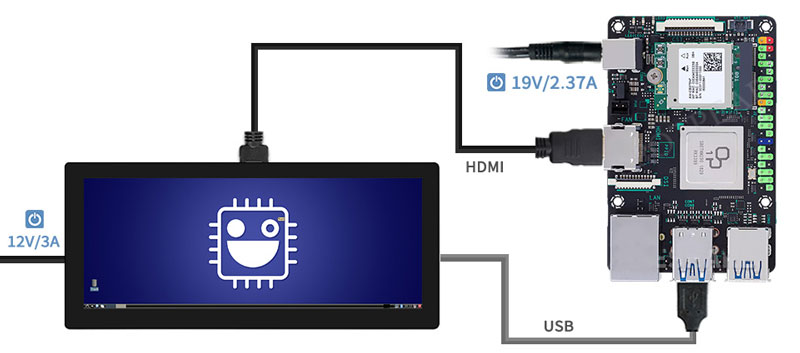
资料
软件
3D 图纸
FAQ
问题:怎么去除树莓派开机时GPU自检的彩色方块?
在/boot/config.txt中添加以下命令即可
disable_splash=1问题:如何替换树莓派开机logo图片?
将自定义图片替换此目录的图片即可 /usr/share/plymouth/themes/pix/splash.png
问题:树莓派电容触摸屏如何设置长按触摸?
树莓派长按右键软件安装
测试环境:2022-04-04-raspios-bullseye-armhf 32位系统
支持型号:支持微雪电子DSI LCD、DPI LCD和HDMI LCD电容触摸屏系列的32位系统,64位系统默认不支持
wget https://www.waveshare.net/w/upload/1/18/Evdev-right-click-emulation.zip
unzip Evdev-right-click-emulation.zip
cd evdev-right-click-emulation
sudo apt install build-essential libevdev2 libevdev-dev -y
sudo cp 'out/evdev-rce' '/usr/local/bin/'
sudo chmod +x '/usr/local/bin/evdev-rce'输入命令
sudo evdev-rce
运行之后即可触摸长按实现右键功能
设置 pi用户可以执行
sudo usermod -G 'input' -a pi
echo 'uinput' | sudo tee -a /etc/modules
sudo nano /etc/udev/rules.d/99-uinput.rules在99-uinput.rules文件中添加
KERNEL=="uinput", MODE="0660", GROUP="input"
保存,再在终端运行
sudo udevadm control --reload-rules sudo udevadm trigger
然后重启
sudo reboot
重启后运行(此时不需要sudo)
evdev-rce
运行之后即可触摸长按实现右键功能
设置开机启动
在终端输入
sudo mkdir ~/.config/autostart sudo nano ~/.config/autostart/right_click.desktop
在right_click.desktop增加如下
[Desktop Entry] Version=1.0 Type=Application Name=evdev-rce GenericName=Enable long-press-to-right-click gesture Exec=env LONG_CLICK_INTERVAL=1000 LONG_CLICK_FUZZ=200 /usr/local/bin/evdev-rce Terminal=true StartupNotify=false
如果要修改灵敏度则可以修改 LONG_CLICK_INTERVAL=1000 LONG_CLICK_FUZZ=200 这两者参数大小,.
问题:这款屏幕是不自动息屏的吗,还是必须执行指令才能息屏?
取决于系统,如果系统有休眠,那屏幕也会黑屏。如果是树莓派官方系统,默认十分钟左右无动作是有休眠的。
问题:12.3inch HDMI LCD的亮度和功耗是多少?
12.3inch HDMI LCD的最高亮度为600cd/m²,工作电压为12V,工作电流为1.25A。
问题:12.3inch HDMI LCD如何PWM调光
下图红框所示的电阻去掉, PWM信号线连接到该电阻的右焊盘。
售后
周一-周五(9:30-6:30)周六(9:30-5:30)
手机:13434470212
邮箱:services04@spotpear.cn
QQ:202004841

TAG:
树莓派不间断电源
Milk-V Duo RJ45
红外摄像头
树莓派显示屏
ESP32-S3 WROOM
RoArm-M2-S WIFI配置
树莓派5 Active Cooler
树莓派5 8G
DDSM400直驱伺服轮毂电机 一体化LIN Bus串口通信
X1012树莓派5 POE PCIE转M.2 NVME SSD固态硬盘扩展Pi5以太网供电
树莓派5 DSI教程
ESP32-S3
树莓派GNSS扩展板 LG290P RTK 厘米定位 GPS GLONASS Galileo BDS QZSS NavIC Jeston ESP32 Arduino
教程
带触摸 树莓派Pico 2 RP2350 1.28寸圆形LCD开发板显示屏板载6轴
荔枝派LicheeRV Nano Super-Mini SG2002 Sipeed WIFI6以太网AI视觉RISCV
使用手册
ESP32-S3小智AI电子墨水屏1.54寸开发板N16R8 Deepseek e-Paper
树莓派5教程
Jetson 5G




